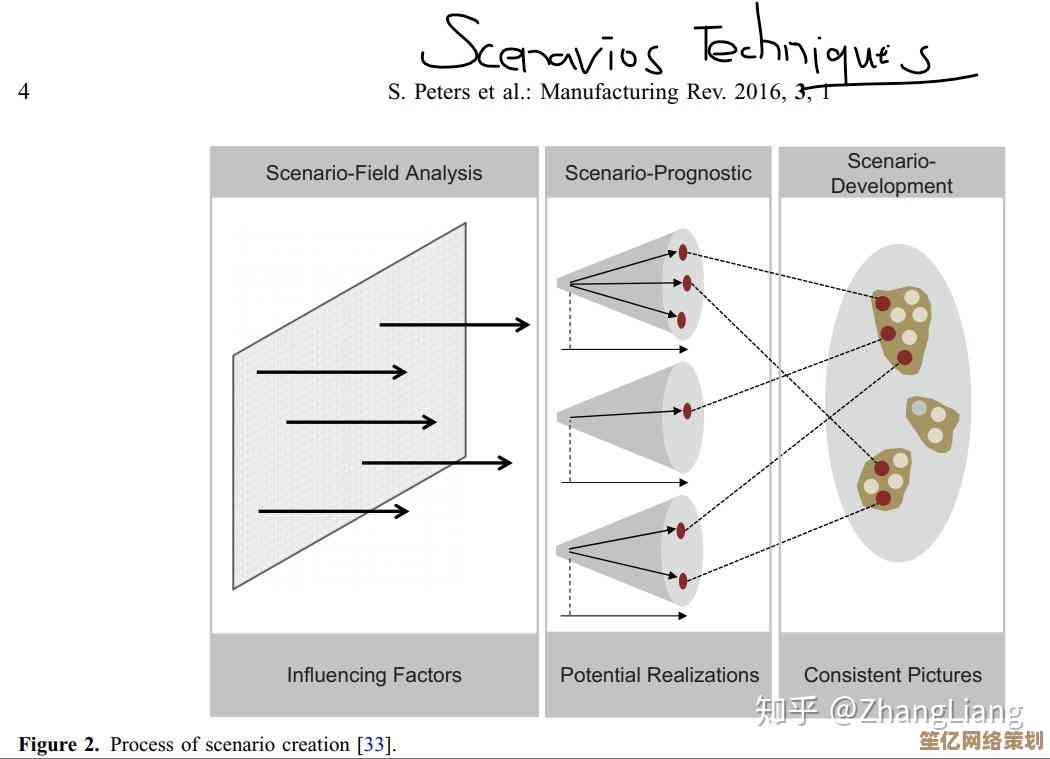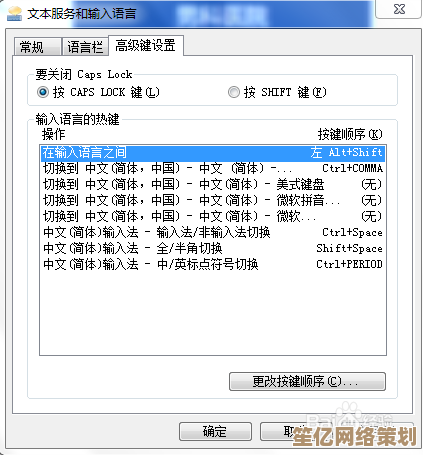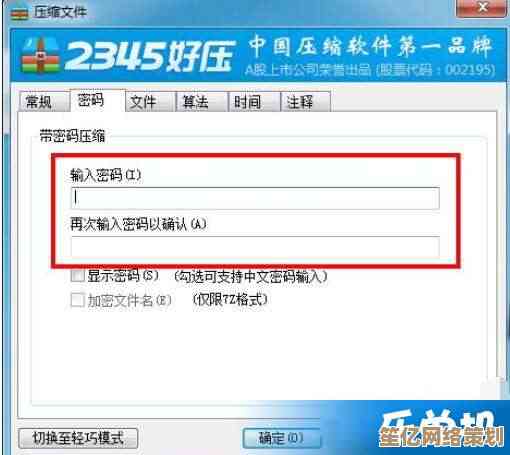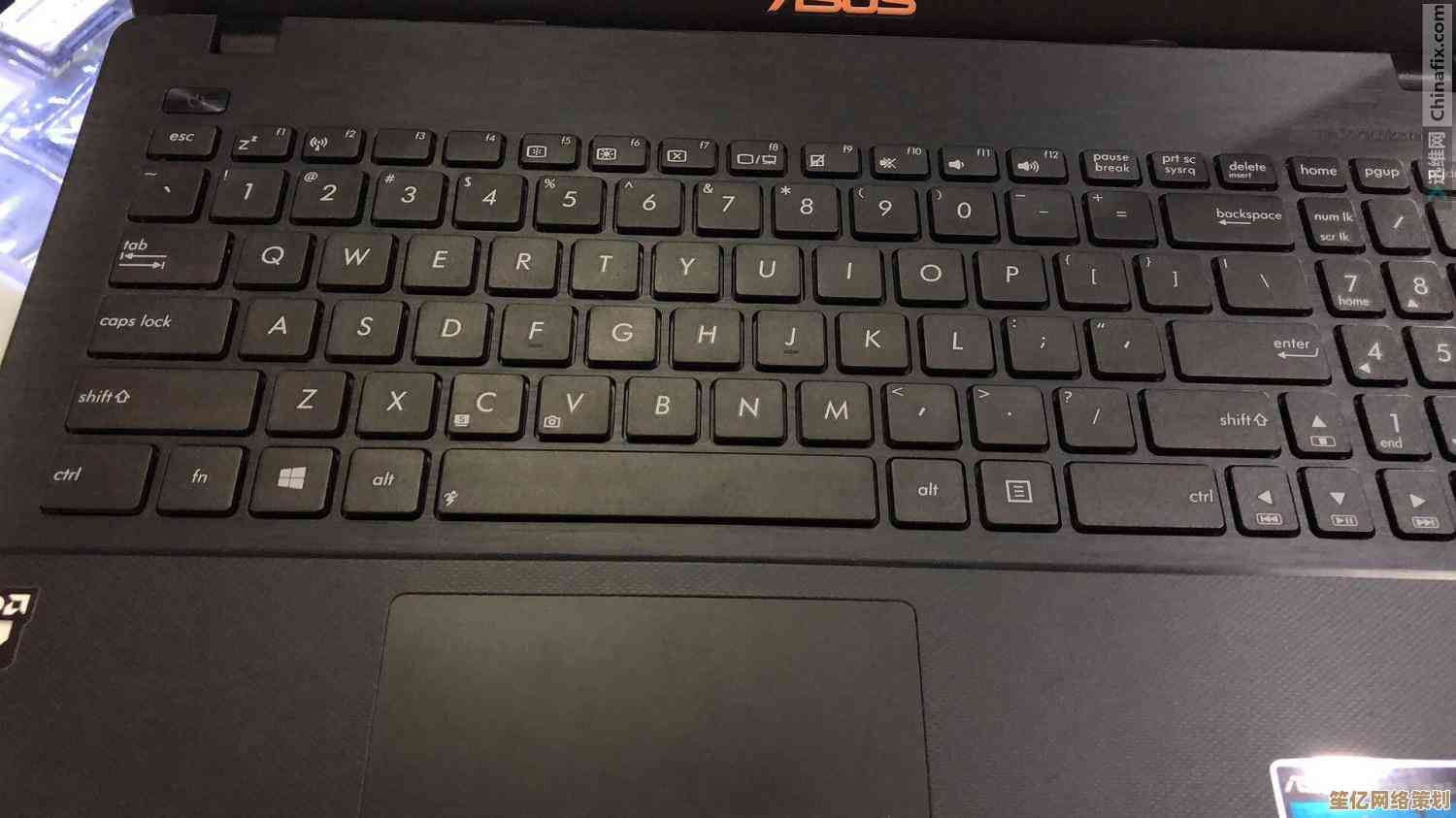Win11系统如何设置软件开机自启?完整步骤解析
- 问答
- 2025-10-20 14:38:46
- 2
哎,每次开机都要手动点开那几个必备软件,真是有点烦了,对吧?比如微信、音乐播放器或者某个笔记软件… 我就经常忘,结果一开工就手忙脚乱,其实Windows 11里让软件开机自启不算难,但路径跟老系统比… 嗯… 有点隐蔽,而且方法还不止一种,我自己折腾过好几次,也踩过些小坑,干脆把我摸索的流程跟你唠唠,希望能帮上忙。
最直接的办法,大概就是利用系统自带的“启动文件夹”了,这招对大部分软件都管用,特别是那些绿色版或者没提供自启选项的小工具,首先啊,你得找到这个文件夹在哪——它藏得可真够深的,按下 Win + R 键,弹出运行对话框,然后输入 shell:startup ,回车,啪一下,一个叫“启动”的文件夹窗口就跳出来了,这时候,别关它,放在一边,找到你想开机自启的那个软件的快捷方式,一般在桌面就有,或者去软件的安装目录里找它的主程序文件(通常是.exe结尾的),右键点击,“创建快捷方式”,然后呢,就像拖拽普通文件一样,把这个刚创建的快捷方式,直接拖进刚才打开的“启动”文件夹里,搞定!下次重启电脑,系统就会自动运行这个文件夹里的所有东西了,不过我得提醒你,这里放的要是“快捷方式”哦,直接把.exe程序文件扔进去可能会出岔子,我一开始就干过这傻事… 😅
但有时候,你会发现有些软件自己就带了开机启动的选项,只是在设置里默认是关着的,这时候就更简单了,都不用去找什么文件夹,比如像Spotify、Telegram这类软件,你打开它的设置界面,仔细找找,多半会有个“开机时自动启动”或者类似的复选框,勾上它就完事了,这方法最省心,因为软件自己会处理好路径和权限问题。
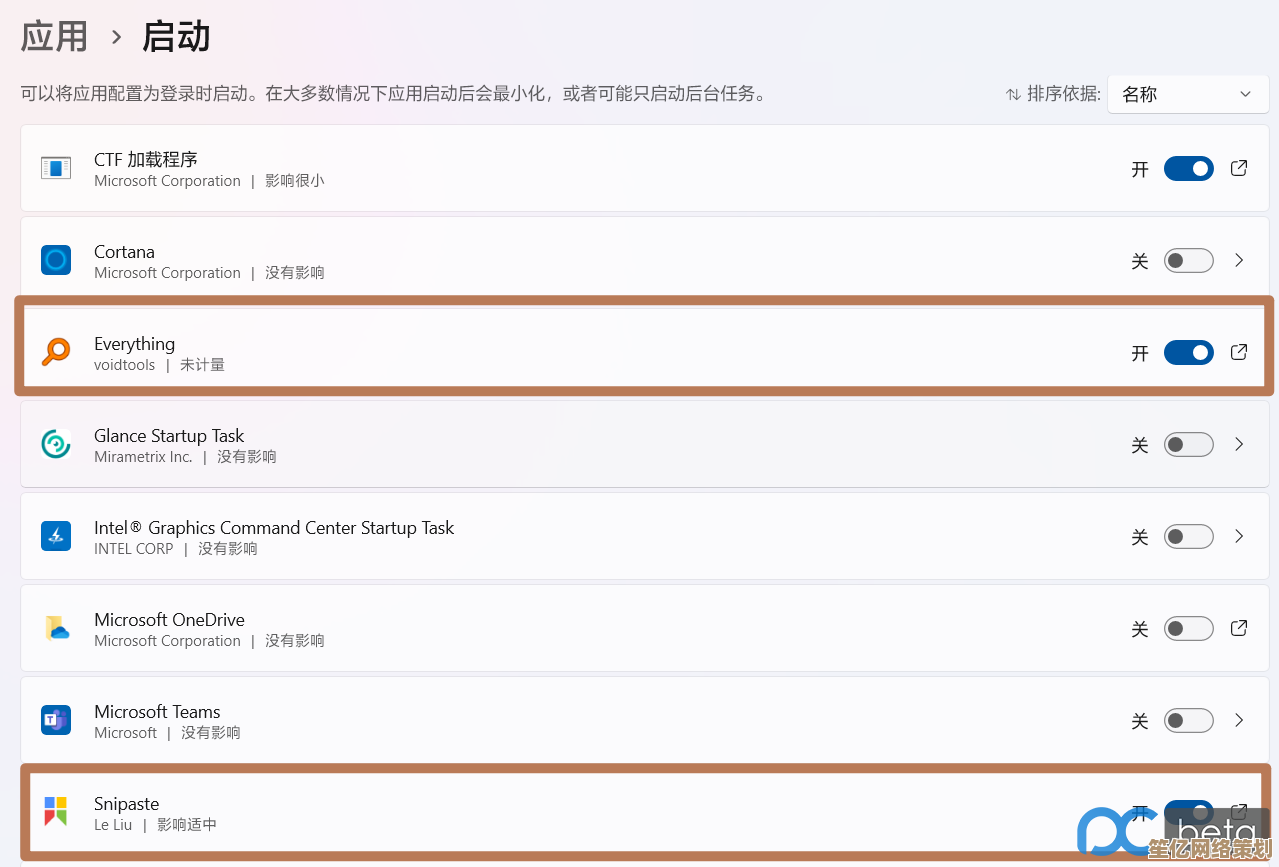
现在Win11的管理越来越细了,还有个地方值得留意,任务管理器”里的“启动应用”面板,你右键点击任务栏空白处,选“任务管理器”,打开后切换到“启动”标签页,这里列出的,都是系统识别到的、可以设置自启的应用,你可以看到每个应用的“状态”(是启用还是禁用)以及“启动影响”(系统会评估它是否拖慢开机速度),如果你之前通过启动文件夹或者软件设置开启了自启,通常也会在这里显示出来,你甚至可以在这里直接右键禁用某些不重要的自启项,给开机提速,这个面板的好处是能全局管理,一目了然,避免某些软件偷偷把自己加进去。
说到这,我想到一个特殊情况,有些软件,你可能希望它开机自启,但又不想让它马上弹出窗口打扰你,而是默默在后台运行(比如一些同步网盘或监控工具),这时候,只把它丢进启动文件夹可能不够,因为它还是会弹出界面,对于有技术背景的朋友,可以尝试更高级点的“任务计划程序”,在开始菜单搜索“任务计划程序”并打开,然后创建一个基本任务,触发器设置为“计算机启动时”,操作是“启动程序”,然后指向你的软件路径,在创建任务时,有个“隐藏”或者“以最高权限运行”的选项可以琢磨,这样能更精准地控制启动行为… 不过这个稍微复杂点,新手可能得小心点操作,别设错了。🧐
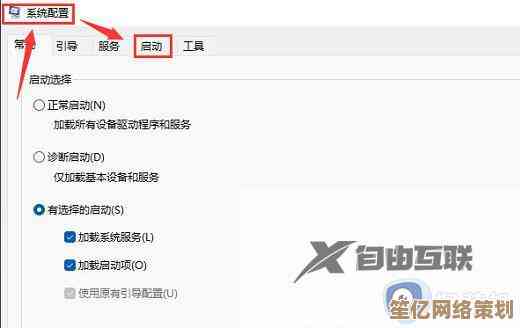
对了,差点忘了提权限问题!有时候你设置好了,但重启后发现软件没起来,可能是因为用户账户控制(UAC)的阻拦,如果软件需要管理员权限才能运行,而开机时没提权,它可能就静默失败了,这种情况… 唉,有点棘手,可能需要通过任务计划程序来设置“以最高权限运行”,或者在软件的兼容性设置里动动手脚。
最后啰嗦一句,开机自启固然方便,但也别啥都往里塞,软件开多了,开机速度会明显变慢,电脑也会变卡,定期去“启动应用”面板看看,关掉那些不常用的,保持系统清爽很重要,我的习惯是,只保留真正每天必用的三四个,其他的宁愿手动开。
希望这些零零碎碎的经验对你有帮助!其实多试几次就熟了,电脑嘛,本来就是拿来折腾的,祝你设置顺利!🚀
本文由水靖荷于2025-10-20发表在笙亿网络策划,如有疑问,请联系我们。
本文链接:http://www.haoid.cn/wenda/34140.html